אז החלטת לעבור מאייפון לסמסונג. ברוך הבא! אתה בחברה טובה. טונות של אנשים מבצעים את המעבר בין iOS ל- Android מדי שנה, ולסמסונג יש מערכת פשוטה להעלות את נתוני Apple שלך למכשיר החדש שלך. להלן כיצד להעביר נתוני iCloud לטלפון החדש של סמסונג.
גבה את נתוני האייפון או האייפד שלך ל- iCloud
לפני שאתה מעביר נתונים, עליך יש נתונים להעברה, מהתמונות שלך לאנשי הקשר שלך. סעיף זה יעבור את השלבים הדרושים לשמירה על כל הנתונים היקרים שלך. אם חשבון iCloud שלך כבר מוגדר ומגובה, דלג לסעיף הראשי הבא.
- אפל ממליצה לעדכן לגרסה העדכנית ביותר של iOS/iPadOS לפני גיבוי הקבצים שלך. לך ל הגדרות> כללי> עדכון תוכנה, בדוק אם יש עדכון והתקן אותו במידת הצורך.
- חזור אל הגדרות ו היכנס למזהה Apple שלך אם עדיין לא עשית זאת.
- בֶּרֶז השם שלך בחלק העליון של ההגדרות, ולאחר מכן הקש על iCloud. תראה סיכום של כל האפליקציות שניתן לגבות ב- iCloud, כולל תמונות, דוֹאַר, אנשי קשר, לוחות שנה, ו הודעות.
- לְמַתֵג האפליקציות שברצונך לשמור למיקום הפעלה הירוק.
- בדוק את אחסון iCloud. אתה מקבל 5 GB בחינם של אחסון iCloud, וזה אולי לא מספיק.
- בֶּרֶז נהל אחסון> שדרג לשלם עבור מנוי iCloud. אתה יכול לשלם $ 0.99 כדי לקבל נפח אחסון של 50 ג'יגה -בתים לחודש ולאחר מכן לבטל לאחר שהעברת את הנתונים שלך.
כיצד להעביר נתוני iCloud לטלפון סמסונג באמצעות Smart Switch
מתג חכם של סמסונג משמש בדרך כלל לגיבוי נתוני הטלפון של סמסונג ולייבואם למכשיר סמסונג או אנדרואיד חדש. אבל אתה יכול גם לחבר אליו את האייפון שלך ולהעביר קבצים באופן ידני - או להוריד ישירות קבצי גיבוי iCloud למכשיר סמסונג שלך באמצעות Smart Switch. אנו נלווה אותך בשלבים לאפשרות השנייה.
- בטלפון החדש של סמסונג, פתח את הגדרות.
- הקש על סרגל חיפוש ולחפש החלפה חכמה.
- הקש על החלפה חכמה התוצאה, אם כן הקש שוב על מתג חכם.
-
מסכים ל תנאים ו להתיר את ההרשאות הדרושות.
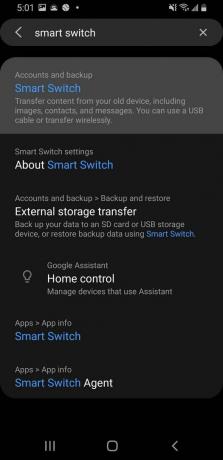
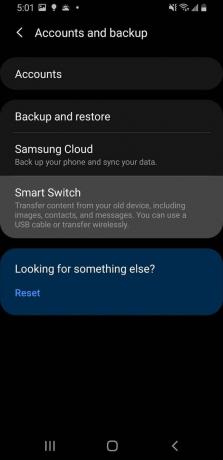
 מקור: Android Central
מקור: Android Central - בחר קבל נתונים.
- בחר אייפון/אייפד.
- הטלפון שלך יבקש ממך לעשות זאת התחבר לאייפון או אייפד עם כבל. במקום זאת, הקש התחבר באופן אלחוטי ל- iCloud בתחתית המסך.
-
היכנס ל- iCloud במכשיר סמסונג שלך. אימות הכניסה אם יש לך 2FA מופעל.
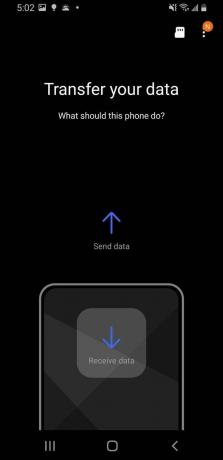
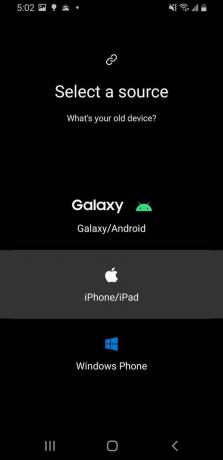
 מקור: Android Central
מקור: Android Central - בחר אילו נתונים אתה רוצה להעבירולאחר מכן הקש על יְבוּא.
נתוני iCloud שתוכל להעביר כוללים את הדברים הבאים: אנשי הקשר שלך, היסטוריית השיחות, סימניות, הערות ותזכורות, תמונות, סרטונים, קבצים, תזכורות קוליות, הגדרות Wi-Fi, אזעקות ואפליקציות מועדפות.
איך להעביר ספֵּצִיפִי נתוני iCloud לטלפון סמסונג שלך
השיטה לעיל די פשוטה לביטול. אבל זה לא פתרון מתאים לכל אחד. אולי אתה רוצה להעביר את התמונות שלך, אבל אל גוגל תמונות, לא גלריית התמונות של סמסונג. או אולי אתה רוצה להעביר קובץ iCloud אחד לטלפון שלך, או כמה, מבלי להעביר הכל. למרבה המזל, ישנן חלופות שאתה יכול לנסות.
העבר תמונות iCloud לתמונות Google
יש לנו מדריך נפרד כיצד להעביר את תמונות וסרטוני iCloud שלך לתמונות Google. אתה הולך ל privacy.apple.com, היכנס ל- iCloud ולחשבון Google היעד שלך והעבר את כל התמונות והסרטונים שלך לספריית תמונות Google. המדריך המקושר הזה מעביר אותך בשלבים.
לאחר מכן, היית מוריד את אפליקציית תמונות Google בטלפון סמסונג שלך, נכנס לחשבון שלך ולאחר מכן (אם תרצה) הורד עותקים מקומיים של תמונות הענן למכשיר שלך! זכור כי שיטה זו תדרוש ממך מספיק שטח אחסון בחשבון Google שלך.
הירשם ללוח השנה שלך ב- iCloud ביומן Google
אם ברצונך במיוחד להעביר את פרטי לוח השנה הישן שלך מ- Apple, הפתרון הטוב ביותר הוא הוסף יומן iCloud ליומן Google שלך ב- Android. לאחר מכן, כפי שהקישור מסביר, אתה נכנס לאתר icloud.com, מוריד את הקישור לשיתוף ציבורי, נכנס אל calendar.google.com והכנס את כתובת האתר לשדה המתאים.
עם זאת, לוח השנה שלך iCloud יופיע בלוח השנה האופציונלי הניתן לצפייה ביומן Google. לאחר מכן, באפליקציית יומן Google בטלפון Samsung שלך, תוכל להפעיל או לכבות אותה לפי הצורך או להוסיף אירועי לוח שנה חדשים עם ערכת הצבעים של לוח השנה של Apple.
צפה או הורד קובץ iCloud ספציפי
סוף סוף אפל יצרה את icloud.com ניתנת לצפייה בדפדפני האינטרנט של Android בשנת 2020. אז עכשיו, אם אתה רוצה להציג את קבצי Apple השמורים שלך בטלפון שאינו Apple, היכנס לחשבון iCloud שלך בכל מכשיר שתרצה. יש לנו מדריך בנושא כיצד לגשת לנתוני iCloud שלך בטלפון Android שלך לתת לך צעד אחר צעד טוב יותר.
בשיטה זו תוכל להוריד תמונות ספציפיות, לייצא קובץ .vcf עם כל אנשי הקשר שלך, או להעתיק קובץ הערה מסוים. זו לא השיטה המהירה ביותר, אבל זו דרך קלה (למשל) להוריד קובץ לטלפון של בן משפחה או לטלפון עבודה לפני היציאה - מבלי להעביר הכל שהתכנסת לאורך השנים.
הציוד שאולי תזדקק לו
כדי לשלוף את השלבים שלעיל, כל מה שאתה באמת צריך הוא האייפון או האייפד הישן שלך וטלפון סמסונג החדש שלך. כמובן, אנו מניחים שכבר יש לך את הטלפון של סמסונג; אבל אם אתה מסתכל על זה כדי לראות אם אתה צריך עבור לסמסונג, הייתי אומר לנסות. אני אישית עבר מ- iOS לאנדרואיד, במיוחד טלפון של סמסונג, והייתי ממליץ לך לבחור את סמסונג גלקסי S21 למכשיר החדש שלך.
לא משנה איזה טלפון גלקסי תבחר, סביר להניח שהוא אחד מאלה טלפוני אנדרואיד הטובים ביותר זמין.
אחרת, כל שלב למעלה מתבצע באופן אלחוטי. החיסרון היחיד? אם יש לך עשרות או מאות GB של נתונים להעלות ל- iCloud, ולאחר מכן הורד לטלפון החדש שלך, זה יכול לקחת כל היום. מצד שני, אתה יכול לקנות כבל Lightning-to-USB-C אם אתה רוצה לחסוך קצת זמן ורוחב פס. לאחר מכן תוכל לחבר את האייפון או האייפד שלך לטלפון סמסונג ישירות, ולהאיץ מאוד את ההעברה.
מייקל ל 'היקס
מייקל הוא לשעבר ספרים מתקדמים שהפך לסופר טכנולוגי שקריירת הקריירה שלו לקחה אותו מ- VR לבישים ולצאת טכנולוגיה למדריכי משחקים, לפני שמגיעים ל- AC לכסות בין היתר את Android, Oculus, Stadia ובתים חכמים דברים. יליד אזור המפרץ, הוא אוהב קבוצות ספורט לא טובות, רץ ומייסר את חבריו בתור ה- DM לקמפיינים של D&D ו- מלחמת הכוכבים.
